Amazonが提供している「家族会員」というサービスをご存知でしょうか?
Amazonプライムを家族の1人が登録すると、プライムの特典が家族全員で共有する事が出来るサービスです。
この記事ではAmazonプライムの「家族会員」でどんなサービスが受けられるのか。
どんな情報が家族と共有されてしまうのか?登録方法も合わせて解説していきます!
目次
Amazonプライムの家族会員とは?
Amazonプライム会員のアカウントと家族のアカウントを紐付けることが出来、家族もプライム会員特典を利用できるサービスです。
紐付けられるアカウントには、同居の家族を2人まで登録することができます。
Amazonを利用する家族がいる場合は、家族会員として登録することをおすすめします。
家族会員は無料で登録することができ、1人分の会費でプライム会員の一部の特典を家族と共有することが出来ます。
またプライム会員限定の先行タイムセールにも参加する事ができ、それぞれ別のアカウントから欲しい商品を狙う事が出来るためゲットする確率も高くなります。
しかし全ての特典を利用できるわけではありません。家族会員が受けられる特典は買い物に関する特典です。
人気の動画見放題の「Amazonプライムビデオ」、音楽聞き放題の「Amazon Music」などは、残念ながら家族会員は対象外になってしまいます。
しかし家族会員で利用できる特典はメリットが大きいため、登録しない手はありません。
家族会員の特典一覧
Amazonプライムの家族会員には受けられる特典には7つあります。
表にまとめましたので、ご参考ください。
| お急ぎ便が無料 | お急ぎ便は、注文確定日より3日以内に商品を届けてくれるサービスです。 一般会員の配送料は有料となりますが、プライム会員と家族会員は送料無料になります。 配送料を気にせず、お急ぎ便が気軽に使えるのは魅力的です。 |
|---|---|
| お届け日時指定便が無料 | お届け日時指定便とは、商品の配達日時を指定することができるサービスです。 一般会員の配送料は有料となりますが、プライム会員と家族会員は無料になります。 |
| 特別取扱商品の取扱手数料が無料 | 大きい、重いといった配送が大変な商品を「特別取扱商品」と言います。 一般会員の方は取扱手数料がかかってしまいますが、プライム会員と家族会員は無料となります。 |
| プライム会員限定先行タイムセール | 一般会員より30分早く始まる先行タイムセールに参加することが出来ます。 人気商品を安く購入することができます。 ただし、タイムセールの対象商品は数に限りがあるため、すぐ売り切れになってしまう可能性もあります。 |
| Prime Now | 地域発祥の商品、生活必需品から趣味・嗜好品、ギフト用品などを注文から1時間以内(料金税込890円)/2時間以内(料金無料)で配達するという注文サービスです。 専用アプリが必要で、対象エリアも限定されているため利用には注意が必要です。 1回あたり2500円以上の注文が対象です。 |
| Amazonパントリー | 食用品や日用品を手数料290円で1つの箱にまとめて配送してくれるサービスです。 お水やカップ麺なども一つから購入が出来るため、無駄にならず節約にもなります。 |
| Amazonフレッシュ | 新鮮な食品や専門店の料理、日用品などをまとめて家に届けてくれるサービスです。 |
以上がAmazonプライムの家族会員が受けられる特典になります。
Amazonで買い物する方にとってはメリットも沢山あります。家族会員に登録するのはオススメです!
Amazonプライムの家族会員の注意点
家族がすでに「Prime Student」に登録している場合
「Prime Student」に登録している家族は家族会員の追加ができません。

子供が年会費の2450円を払うのであれば、子供にとっては家族会員になるより特典・メリットもあるのでオススメのサービスです。
家族が別居中の場合
Amazonプライム家族会員の対象者は、プライム会員の家族と同居している方のみです。
別居している方は対象外になりますので注意が必要です。
実際のところでは、別居中でもシステム上では登録は可能です。
しかしAmazonのヘルプ&カスタマーサービスに明記されていますので遵守する事が望ましいです。
規約を破り運営元に知られてしまった時はアカウト停止になってしまう可能性もあります。

プライム・ビデオやmusicは利用できる?
Amazonプライムの家族会員は「Amazonプライム・ビデオ」や「Amazon music」を自分のアカウントと端末で楽しむ事がきません。
家族会員の特典には含まれていないからです。
では、Amazonプライム・ビデオを家族会員が利用するには、どうすればいいのか?
それは次の項目で説明致します!
Amazonプライムビデオを視聴したかったら
上記項目で説明した通り、Amazonプライムの家族会員は「Amazonプライム・ビデオ」や「Amazon music」を自分のアカウントと端末で楽しむ事がきません。
しかしAmazonプライムの本会員のアカウントとパスワードで、スマホやタブレットのアプリにログインするとAmazonプライムビデオを視聴する事が出来るんです!
同様にAmazon musicの音楽もスマホやタブレットのアプリから聞く事が出来ます。
本会員のアカウントとパスワードでログインする時は本会員に承諾を得てから、ログインするようにしてくださいね!
もし有料コンテンツを購入する際は、本会員へ請求が行ってしまうので許可を得てから購入するようにしましょう。
また、購入した代金も忘れずに払いましょう!
Amazonプライムビデオのログイン端末数に関しては制限がありません。
しかし、同時再生については下記の通りになります。
| プライムビデオ同時視聴 | 制限台数 |
|---|---|
| 同時に見れる台数 | 3台まで(違う動画) |
| 同じ作品を見れる台数 | 2台まで |
また動画をダウンロードしオフラインで再生している場合はカウントされません。
Amazonプライム家族会員の履歴は共有されない
家族会員に追加したとしても、購入履歴は各アカウント(家族ごと)で独立して記録されます。
家族が自分のアカウントでログインしたりしない限りは、自分が何を購入したかの記録は知られる事はありません。
「Amazonプライム・ビデオ」や「Amazon music」については本会員のアカウントを借りて視聴しているため、違う端末を使っていても利用履歴やマイリストは共有されてしまいます。
人に見られたくない動画をウォッチリストに登録してしまうと筒抜け状態になってしまうため、使用する際は注意が必要です。
Amazonプライムの家族会員の登録方法の全手順
家族会員に登録する流れを説明します。
・登録するにはパソコンからの方法とスマホ・アプリからの方法があります。
・必要な個人情報ですが、「名前」「本会員との続柄」「メールアドレス」「誕生日」となります。
Amazonプライムの家族会員の解約方法ですが、ブラウザからのみでアプリからは解約手続きは出来ません。
また本会員が解約してしまうと家族会員も解約になってしまい特典が受けられなくなるため、解約する場合は家族で話し合うことをオススメします。
ウェブサイトからの登録方法
①AmazonTOPページの「アカウント&リスト」をタップ

②アカウントサービスの「プライム」をタップ

③ページを下にスクロールし「プライム特典を共有する」をタップ

登録する人の「名前」「本会員との続柄」「メールアドレス」「生年月日」を記入し「登録案内を送る」をタップ
④入力したメールアドレス宛に届いたメールのURLをクリックします。登録を進めれば完了です。
iPhoneやAndroidなどスマホからの登録方法
スマホの場合はアプリからは登録出来ません。またブラウザをPCビューに切り替える必要があります。
①スマホアプリからではなく、Safari、Google Chromeなどのブラウザから「amazon.co.jp」にアクセスしてください。
スマホのブラウザからアクセスしただけでは、スマホビューのままなので、こちらをPCビューに切り替えます。
②AmazonのTOPページを下にスクロールし、「Amazon PCサイト」をタップ

③AmazonTOPページの「○○さんアカウント」→「Amazonプライム会員情報」の順にタップ

④ページ下までスクロールし「プライム特典を共有する」をタップ

⑤家族会員に登録する家族の「名前」と「メールアドレス」を入力し「登録案内を送る」をタップ

⑥入力したメールアドレス宛に届いたメールのURLをクリックします。登録を進めれば完了です。
Andoroidでブラウザが開けない時の対処法
Androidのスマホの場合、「Amazonのリンクを『Amazon ショッピングアプリ』で常に開く設定」にしていると開かない可能性があります。
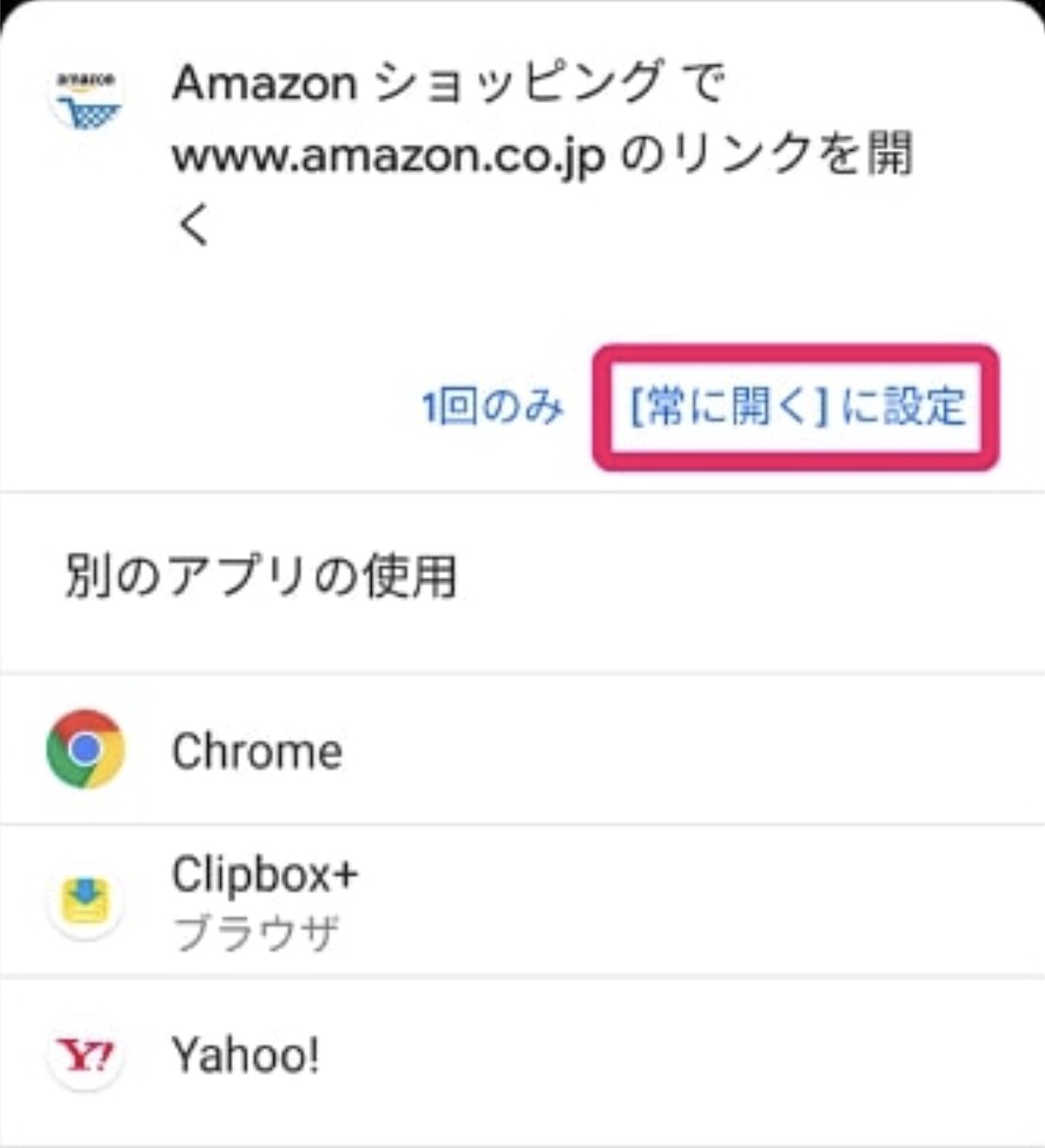
①本体設定を開き上部検索バーに「Amazon」と入力

②Amazonショッピングアプリを選択

③「詳細設定」→「デフォルトで開く」の順にタップ


④「対応リンクを開く」→「その都度確認」or「このアプリで開かない」をタップして完了です。


Amazonプライムの家族会員の取り消し方法
家族会員の取り消しする方法を解説します。
・取り消しする方法にはパソコンからの方法とスマホからの方法があります。
・家族会員の取り消しは本会員である親アカウントから行います。
・家族会員を取り消しにした場合、購入などの履歴は残りません。自分のアカウントとパスワードでログインしていたため、家族に購入履歴を知られることはありません。家族がアカウントとパスワードでログインされた場合は別です。
・よっぽどの事がない限り再登録はできるようです。Yahoo知恵袋で相談されていました。
カスタマーサービスとやり取りし、解決しました!
トラブル等なく退会した際、再入会は可能だそうです。
Amazonプライムの家族会員の取り消し方法ですが、ブラウザからのみでアプリからは解約手続きは出来ません。
また本会員が解約してしまうと家族会員も解約になってしまい、特典が受けられなくなるため、解約する際は家族で話し合うことをオススメします。
ウェブサイトからの取り消し方法
①AmazonTOPページの「アカウント&リスト」をタップ
②アカウントサービスの「プライム」をタップ
③ページを下にスクロールし「プライム特典を共有する」をタップ
①〜③までは「ウェブサイトからの登録方法」の手順と同じです。
④家族会員の解除するアカウントを選択し「取り消す」をタップし完了です。

iPhoneやAndroidなどスマホからの取り消し方法
スマホの場合はアプリからは取り消しは出来ません。またブラウザをPCビューに切り替える必要があります。
①スマホアプリからではなく、Safari、Google Chromeなどのブラウザから「amazon.co.jp」にアクセスしてください。
スマホのブラウザからアクセスしただけでは、スマホビューのままなので、こちらをPCビューに切り替えます。
②AmazonのTOPページを下にスクロールし、「Amazon PCサイト」をタップ
③AmazonTOPページの「○○さんアカウント」→「Amazonプライム会員情報」の順にタップ
④ページ下までスクロールし「プライム特典を共有する」をタップ
②〜④までは「iPhoneやAndroidなどスマホからの登録方法」の手順と同じです。
⑤家族会員の解除するアカウントを選択し「取り消す」をタップし完了です。

家族会員の取り消しができない場合の対処法
上記の方法を試してみて、取り消し出来ない!方法がいまいち理解出来ない!という方のために、電話やメールでの問い合わせ先をご紹介します。
【カスタマーサービスのフリーダイヤル】
0120-999-373
【フリーダイヤルにつながらない場合】
011-330-3000 (有料)
自動音声に従って操作するとオペレーターに繋がるので、解約したい旨をお伝えください。
電話時の必要な個人情報は「アカウント名」「登録Eメールアドレス」「氏名」「生年月日」「住所」などの本人確認です。
事前にアカウント名と登録Eメールアドレスを確認しておきましょう。
検索で「Amazon 電話」等で検索すると「010 1 206-922-0880」がトップ画面に表示されます。
こちらの番号はアメリカのAmazonの番号になりますので誤って電話しないようにしましょう!
現在電話での問い合わせは受け付けを停止しているようです。

Amazonから電話をかけてもらうことはできる?
Amazonへの直接の電話は停止しているようですが、電話をかけてもらう事は出来ます。
手順を解説していきます!
①Amazonトップページを下にスクロールすると「助けて」の表示があるのでタップ

②ページを下にスクロールし「もっと助けが必要ですか?」→「お問い合わせ」の順にタップ

③ログイン画面が表示されるのでログイン。
④❶は「他の何か」を選択

⑤❷問題についてはプライムの家族会員の解約なので、下記の通り選択してください。

⑥問い合わせ方法の「電話」を選択

⑦電話番号を入力し、「今すぐ電話が欲しい」をタップ

5分以内にAmazonから電話がかかってきます。
メールやチャットで問い合わせる方法
「Amazonから電話をかけてもらうことはできる」の①〜⑤までの手順は同じです。
⑥お問い合わせの方法の「メール」「チャット」のどちらかを選びましょう。

早く解決したい場合は電話かチャットがオススメです。
問い合わせのタイミングによってはメールやチャットのリンクボタンがタップ出来ない時があります。
その場合はしばらくしてからもう一度試してみてください。
Amazonプライムの家族会員の取り消しが出来たかを確認する方法
Amazonプライム家族会員の取り消しがちゃんと出来たかを確認する方法を解説します。
「Amazonプライムの家族会員の取り消し方法」のウェブサイトからの取り消し方法の①と②の手順は一緒です。
①と②の手順をしてもらい、③のページを下にスクロールし「プライム特典を共有する」をクリックした後に、取り消した家族の情報がなければ、取り消した確認になります。
また取り消された家族会員の登録メールアドレス宛に会員登録終了のお知らせが自動的に送信されます。
まとめ
Amazonプライムビデオを家族会員で視聴する方法や登録までの全手順を紹介してきました!
家族会員はAmazonで買い物する人にはメリットがとても多いです。
しかしAmazonプライムビデオやAmazon musicは家族会員では楽しめず、本会員のアカウントで視聴したりするので履歴が筒抜けというデメリットもあります。
Amazonプライムは年会費も安いので、個人で登録したほうが気兼ねなく利用できるかもしれません。
何を視聴したか家族に知られてもいいよ〜って方は家族会員をオススメします。
また学生のご家族がいる方は「Prime Student」がお得です。
プライム通常会員費の半額で利用する事ができ、6ヶ月も無料お試しが利用できます。
子供さんにとっては気兼ねなく使える「Prime Student」の方が家族会員よりも良いかもしれませんね。
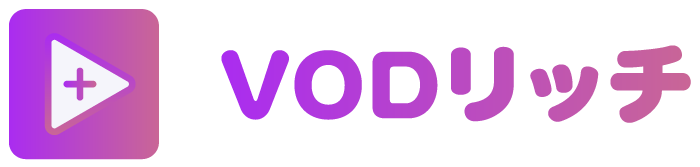

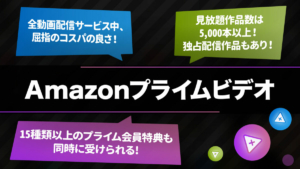
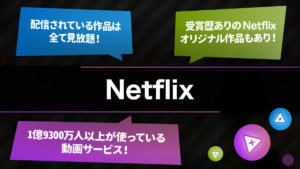
 動画配信サービスは10サービス以上もあるので、それぞれのサービスを把握するのは大変ですし、
動画配信サービスは10サービス以上もあるので、それぞれのサービスを把握するのは大変ですし、





